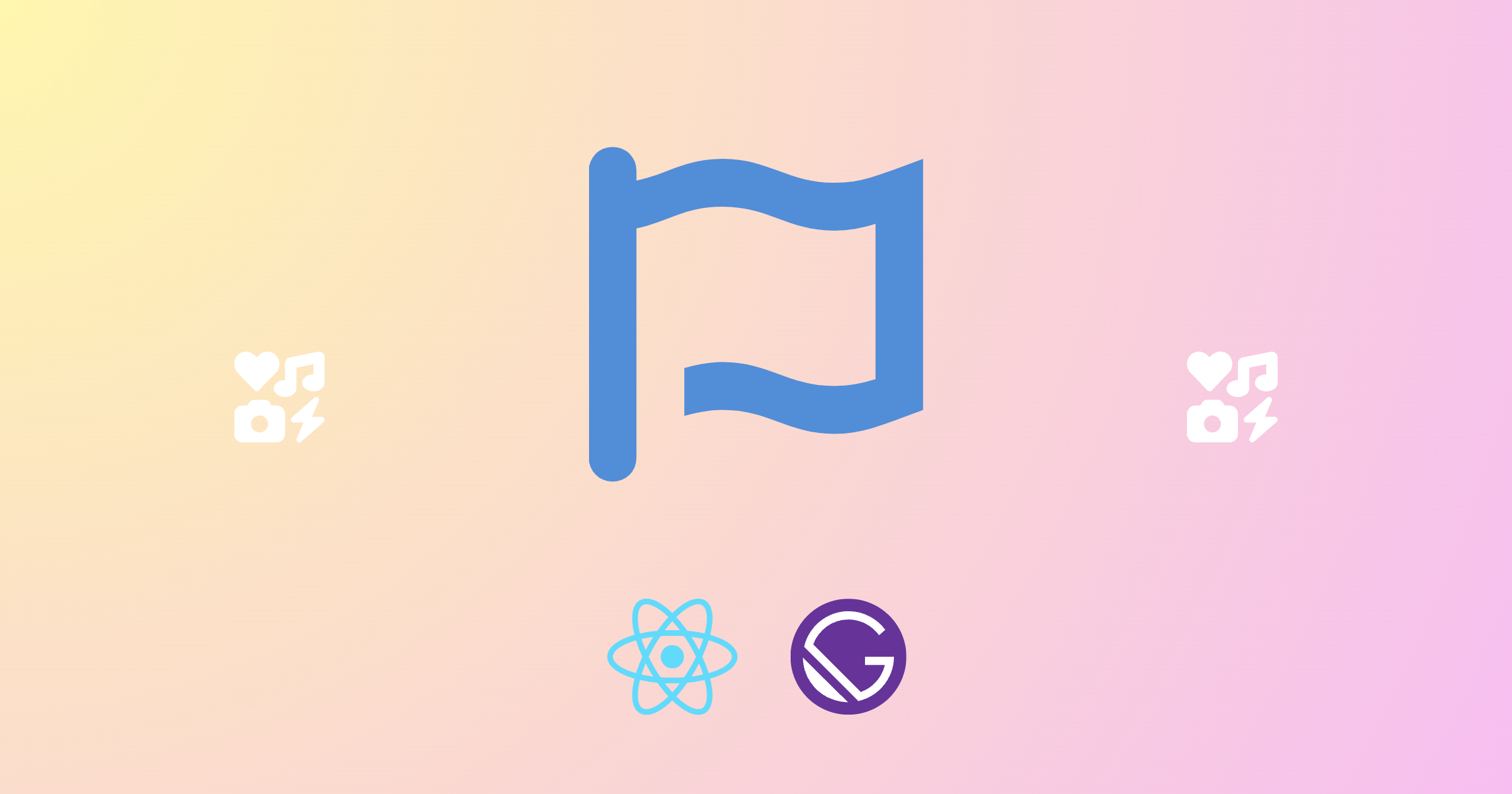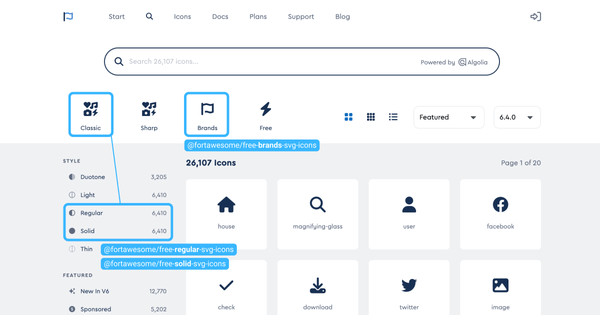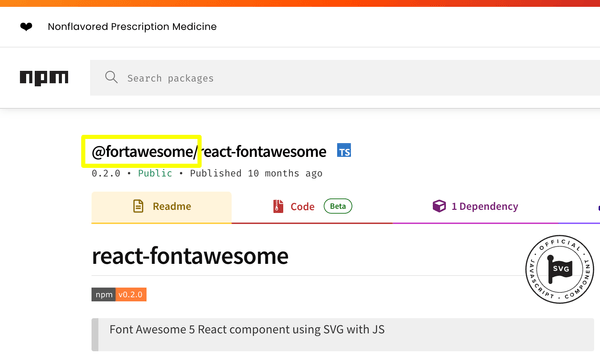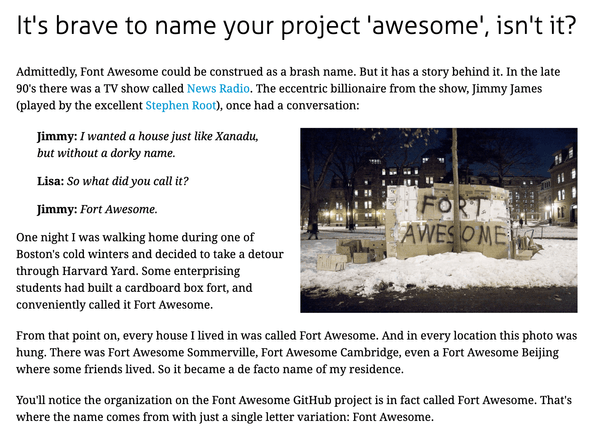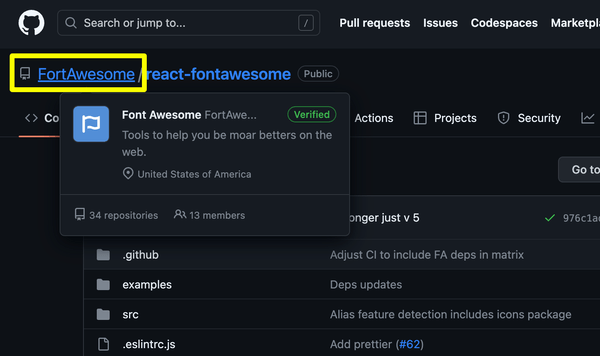Gatsby 웹사이트에서 유명한 아이콘 패키지인 Font Awesome을 사용하는 방법을 알려줄게요.
준비물
- 💜 Gatsby v5 웹사이트: Gatsby로 만든 웹사이트가 필요해요. 없다면 먼저 Gatsby 웹사이트를 만들어 보세요. → Gatsby Quick Start(새창)
- Font Awesome 사용 계획:
- 6 버전 사용: 최신 버전인 6 버전을 사용할 계획이어야 해요. 5 버전과 일부 기능과 선택할 수 있는 아이콘이 달라요. 참고 Versions of Font Awesome(새창)
- SVG+JS 방식 사용: 리액트 컴포넌트를 SVG로 변환하는 방식을 사용해요. WebFonts+CSS 방식을 사용하기 위한 설정은 이 글에서 설명하지 않아요. 참고 Web Fonts vs SVG(새창)
- 무료 아이콘만 사용: 유료 아이콘을 사용하려면 추가 설정이 필요해요. 이 글에서는 무료 아이콘만 사용해요.
Font Awesome 공식 패키지 설치하기
Font Awesome은 다양한 개발 환경에서 사용할 수 있어요.
그 중 React, Angular, Vue 등 자바스크립트 기반 개발 환경에서 사용할 수 있는 npm 패키지를 @fortawesome 네임스페이스(스코프)로 묶어서 제공해요.
🧐 이름을 잘 보면 오타인가 싶지만, 오타가 아니에요. 이와 관련한 재밌는 뒷이야기는 맨 마지막 Font Awesome? Fort Awesome? 섹션에서 읽어주세요.
만
-
Gatsby는 React 기반이기 때문에 React 전용
react-fontawesome패키지를 설치해요.FontAwesomeIcon컴포넌트로 아이콘을 추가할 수 있게 돼요.npm i @fortawesome/react-fontawesome -
SVG 아이콘을 만들기 위한 핵심 기능이 있는
fontawesome-svg-core패키지를 설치해요.
💁♀️ 어떤 역할을 하는지 궁금하다면 → SVG Core(새창)npm i @fortawesome/fontawesome-svg-core -
무료 아이콘용 npm 패키지는 Regular, Solid, Brands 3개가 있어요. 사용할 아이콘이 속한 패키지만 골라 설치해요.
npm i @fortawesome/free-regular-svg-icons npm i @fortawesome/free-solid-svg-icons npm i @fortawesome/free-brands-svg-icons -
package.json 파일을 보면 설치한 모든 Font Awesome 패키지를 확인할 수 있어요. 👍
package.json
{ "dependencies": { "@fortawesome/fontawesome-svg-core": "^6.4.0", "@fortawesome/free-brands-svg-icons": "^6.4.0", "@fortawesome/free-regular-svg-icons": "^6.4.0", "@fortawesome/free-solid-svg-icons": "^6.4.0", "@fortawesome/react-fontawesome": "^0.2.0" } }
정적 사이트 생성을 위한 추가 설정하기
Gatsby는 정적 사이트 생성기 Static Site Generator에요. 웹사이트를 빌드하면 각 웹페이지를 HTML로 만드는데 이 때문에 Font Awesome 아이콘 이미지가 엄청나게 커지는 버그가 생겨요. 이를 방지하기 위해 간단한 설정 코드를 추가해야 해요.
💁♀️ 이런 문제가 왜 생기는지 추가 설정이 어떻게 이를 바로 잡는지 궁금하다면 → Font Awesome 아이콘 크기 버그 해결
- 만약 프로젝트 루트에
gatsby-browser.tsx파일이 없다면 만들고, - 이 파일에 아래 코드 3줄을 추가하면 됩니다.
gatsby-browser.tsx
import '@fortawesome/fontawesome-svg-core/styles.css'
import { config } from '@fortawesome/fontawesome-svg-core'
config.autoAddCss = false사용할 아이콘 검색하기
설치가 모두 끝났으니 사용할 아이콘을 골라봐요.
-
브라우저에서 Font Awesome 검색 페이지(새창)를 방문해요. Font Awesome 아이콘은 Classic, Sharp, Brands 패밀리가 있어요. 이 중 Classic 패밀리의 Regular, Solid 스타일과 Brands 패밀리가 무료이고, 이전에 설치한 npm 패키지도 이에 맞춰 3개로 나뉘어져 있었죠.
-
아이콘을 검색하거나 카테고리를 선택하세요. Free 버튼을 누르면 무료 아이콘만 검색 결과에 나와요.
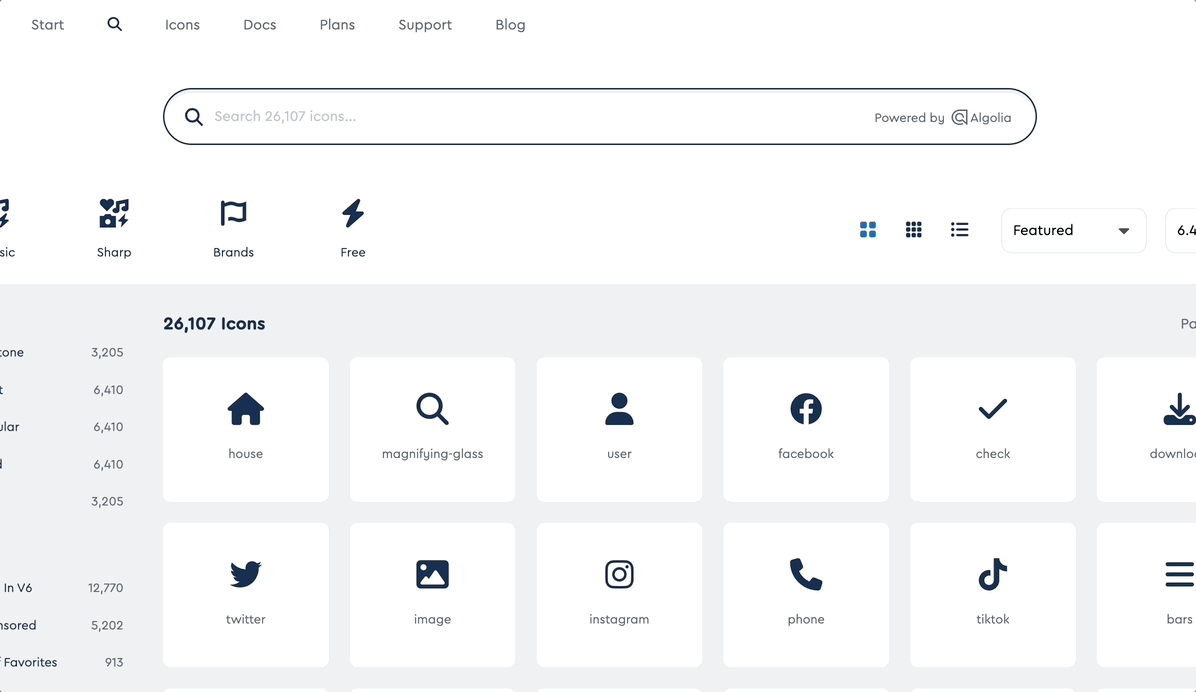
검색어를 입력하고 Free 버튼을 누르면 무료 아이콘만 결과 페이지에 보여요 -
선택한 아이콘 상세 화면에서 React 탭을 누르면 3가지 임포트 방식을 볼 수 있어요. 이 중에서 원하는 임포트 방식을 선택한 후에 보이는 코드를 클릭해서 클립보드에 코드를 복사할 수 있어요. 사용하려는 컴포넌트에 코드를 붙여넣기 하세요.
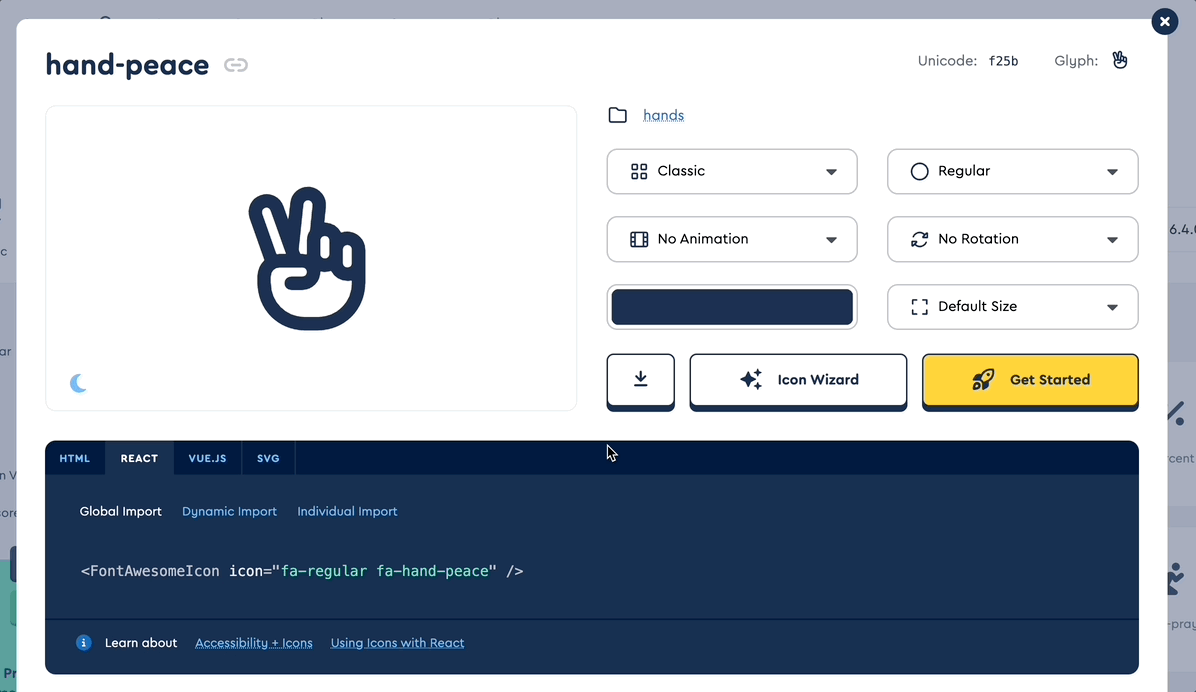
React 탭에서 3가지 임포트 방식 중 하나를 선택할 수 있어요
React 프로젝트에서 Font Awesome 아이콘을 추가하는 3가지 방식
React 프로젝트에서 Font Awesome 아이콘은 <FontAwesomeIcon> 컴포넌트를 사용해서 추가할 수 있어요.
여기에 사용할 아이콘을 프로퍼티로 지정하면 되는데, 아이콘 임포트 방식에 따라 3가지 나뉘어요.
하나의 임포트 방식을 선택하고 프로젝트 전체에서 사용하세요.
Individual Import
가장 일반적이고 직관적인 방식이에요.
사용할 아이콘이 속한 npm 패키지에서 아이콘을 임포트하고,
<FontAwesomeIcon> 컴포넌트 icon 프로퍼티에 값으로 할당해요.
- 장점: 사용한 아이콘만 임포트하기 때문에 번들이 자연스럽게 최적화돼요.
- 단점: 사용하는 아이콘을 하나씩 임포트하는 게 번거로울 수 있어요.
- 💁♀️ 저는 추가 설치와 설정이 필요 없는 이 방식을 사용해요.
src/pages/example.tsx
import React from 'react'
import { FontAwesomeIcon } from '@fortawesome/react-fontawesome'
import { faHandPeace } from '@fortawesome/free-regular-svg-icons'
const ExamplePage: React.FC = () => {
return (
<>
Hello!
<FontAwesomeIcon icon={faHandPeace}/>
</>
);
}
export default ExamplePageDynamic Import
Babel Macros 플러그인 설정을 통해 사용할 아이콘을 일일이 임포트할 필요가 없으면서도
사용한 아이콘만 번들에 포함하도록 자동으로 최적화하는 방법이에요.
<FontAwesomeIcon> 컴포넌트 icon 프로퍼티에 값으로 icon() 함수를 호출해요.
- 장점: 아이콘을 추가하기 쉽고 번들 최적화도 자동으로 돼요.
- 단점: 추가 플러그인을 설치하고 설정 파일을 작성해야 해요. 설정 방법은 → Dynamic Icon Importing(새창)
- 🙅♀️공식 문서에서 추천하는 방식이에요.
src/pages/example.tsx
import React from 'react'
import { FontAwesomeIcon } from '@fortawesome/react-fontawesome'
import { icon } from '@fortawesome/fontawesome-svg-core/import.macro'
const ExamplePage: React.FC = () => {
return (
<>
Hello!
<FontAwesomeIcon icon={icon({name: 'hand-peace', style: 'regular'})} />
{/* Old way: <FontAwesomeIcon icon={regular("hand-peace")} /> */}
</>
);
}
export default ExamplePageGlobal Import
초기화 모듈에서 사용하는 모든 아이콘을 임포트하고 라이브러리에 등록하면, 아이콘을 사용하는 각 컴포넌트에서는 따로 임포트하지 않아도 되는 방식이에요.
- 장점: 여러 컴포넌트에서 사용하는 아이콘을 한 번만 임포트하면 돼요.
- 단점: 사용할 아이콘을 등록하는 파일과 실제 사용하는 파일이 분리되어 있기 때문에 관리하기 어려워요. 사용하지 않는 아이콘을 임포트하면 번들 크기가 커져서 성능이 저하될 수 있어요.
- 🙅♀️공식 문서에서 추천하지 않는 방식이에요.
gatsby-browser.tsx 사용할 모든 아이콘을 라이브러리에 추가해요.
gatsby-browser.tsx
import { library } from '@fortawesome/fontawesome-svg-core'
import { fas } from '@fortawesome/free-solid-svg-icons'
import { faHandPeace } from '@fortawesome/free-regular-svg-icons'
import { faTwitter, faFontAwesome } from '@fortawesome/free-brands-svg-icons'
// fas 를 라이브러리에 추가하면 Classic 패밀리의 Solid 스타일에 속한 모든 아이콘을 번들에 포함하게 됩니다.
// 매우 많은 아이콘이 속해 있기 때문에 사용하는 각 아이콘을 추가하기를 권장해요.
library.add(fas, faHandPeace, faTwitter, faFontAwesome)<FontAwesomeIcon> 컴포넌트 icon 프로퍼티에 값으로 fa- 로 시작하는 아이콘 클래스 이름을 작성해요.
클래스는 아이콘 패밀리, 스타일, 이름을 나타내요.
src/pages/example.tsx
import React from 'react'
import { FontAwesomeIcon } from '@fortawesome/react-fontawesome'
import { icon } from '@fortawesome/fontawesome-svg-core/import.macro'
const ExamplePage: React.FC = () => {
return (
<>
Hello!
<FontAwesomeIcon icon="fa-regular fa-hand-peace" />
</>
);
}
export default ExamplePageFont Awesome? Fort Awesome?
Font Awesome npm 패키지를 설치하는데 @fortawesome 글자를 처음 보고 의아했어요.
공식 패키지가 아닌 줄 알았거든요. 😅
혹시 악성코드인가 싶기도 했고요.
프로젝트 공식 이름은 Font Awesome이 맞지만 이를 관리하는 조직 이름은 Fort Awesome(=멋진 요새)가 맞아요.
이름에 대한 유래는 2023년인 지금으로부터 8~9년 전 프로젝트 개발자인 Dave Gandy가 인터뷰한 기사에서 이유를 찾을 수 있었어요.
기사 전문을 보려면 → Awesome Q&A With Font Awesome Developer Dave Gandy(새창)
90년대 후반에 한 TV 쇼에서 출연진이 이 이름을 언급했어요.
특별한 이름을 가진 무릉도원 같은 집을 갖고 싶었어요. 그래서 Fort Awesome이라고 불렀죠.
Dave Gandy는 추운 겨울 하버드 대학교 캠퍼스를 걷는데 학생들이 골판지 상자로 만든 요새에 "Fort Awesome"이라고 적은 것을 보았대요. 🏰📦❄️ 이후 그가 사는 모든 집을 "Fort Awesome"이라고 부르고 직접 찍은 골판지 요새 사진을 걸어 두었어요.
자연스럽게 Font Awesome 깃헙 프로젝트 조직도 "Fort Awesome"이라고 부르게 되었고요. 여기에서 글자 하나를 바꾼 "Font Awesome"이 아이콘 프로젝트의 이름이 되었어요.
참고 자료
이 글을 쓰기 위해 참고한 자료는 아래와 같아요. 📚🤓🕯️
- Font Awesome(새창)
- Versions of Font Awesome(새창)
- Font Awesome v6 Docs: Set Up with React(새창)
- Font Awesome v6 Docs: Use with React - Next.js(새창)
- Font Awesome v6 Docs: Add Icons with React(새창)
- Font Awesome v6 Docs: Web Fonts vs SVG(새창)
- Font Awesome v6 Docs: SVG Core(새창)
- npm: @fortawesome/react-fontawesome(새창)
- npm: @fortawesome/fontawesome-svg-core(새창)
- ImpressPages Blog: Awesome Q&A With Font Awesome Developer Dave Gandy(새창)